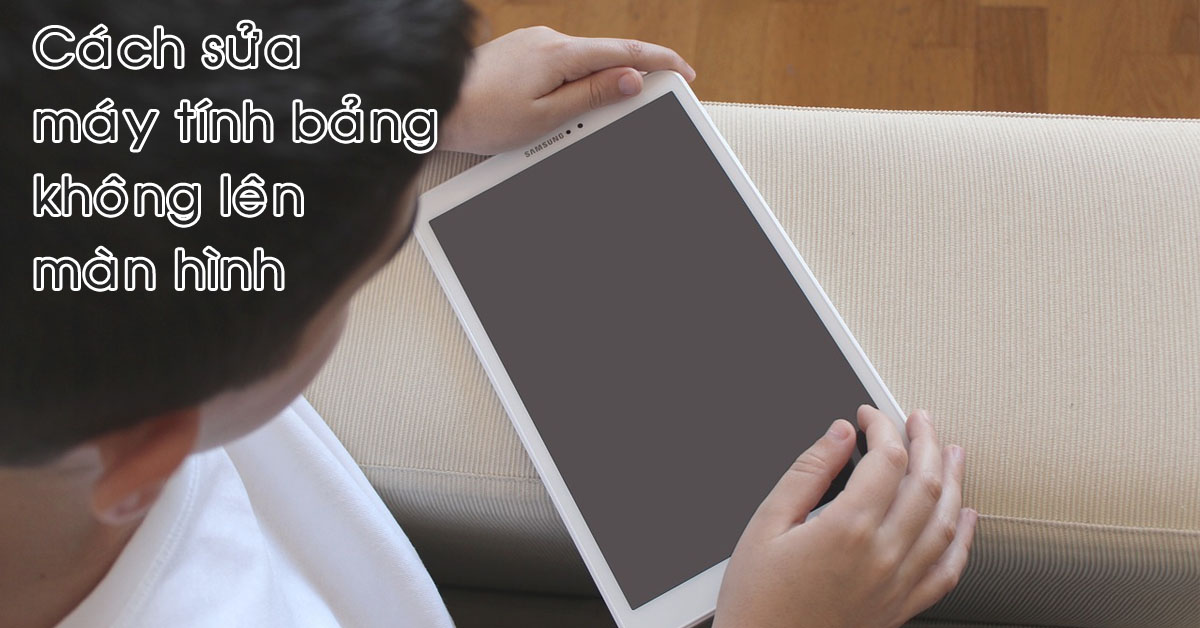
Máy tính bảng vẫn là một trong những thiết bị không thể thiếu hỗ trợ cho các công việc, học tập và giải trí. Đôi khi, người sử dụng cũng mắc phải một số vấn đề về lỗi màn hình và đang cố gắng tìm cách sửa máy tính bảng không lên màn hình tại nhà. Tuy nhiên, thực hiện không đúng cách sẽ khiến cho máy bị ảnh hưởng nặng hơn cũng như bất lực gặp phải nhiều trở ngại khác. Vì thế, hãy tìm hiểu nguyên nhân và cách khắc phục dưới đây nhé!
1. Nguyên nhân vì sao máy tính bảng không lên màn hình?
1.1. Vấn đề về pin
Nếu máy tính bảng bị đen màn hình thì nguyên nhân đầu tiên dễ hiểu nhất chính là thiết bị đã cạn kiệt pin hoàn toàn. Thêm vào đó, vấn đề sạc cũng ảnh hưởng không ít nhiều trong thời gian sử dụng hằng ngày.

Do vấn đề pin khiến cho máy tính bảng không lên màn hình
Nếu trước đó, máy tính bảng của bạn không có bất kỳ một dấu hiệu nào hư hỏng hay trục trặc nào thì tỷ lệ cao nhất là thiết bị chỉ đang hết pin và liên quan đến các vấn đề cáp sạc hoặc củ sạc.
1.2. Vấn đề về màn hình
Nguyên nhân xảy ra lỗi máy tính bảng không lên màn hình là máy không hiển thị, tạo ra cảm giác như máy không có nguồn điện. Có thể bạn sẽ sử dụng thao tác reset máy nhưng lại tốn nhiều thời gian khởi động lại. Nguyên nhân liên quan khác chính là các phần nâng cấp bên trong bị hư hỏng hoặc ROM tùy chỉnh.

Máy tính bảng đã bị lỗi linh kiện bên trong màn hình
1.3. Vấn đề khác
Có rất nhiều nguyên nhân khác ảnh hưởng đến máy tính bảng không lên màn hình. Dưới đây là các nguyên nhân phổ biến mà bạn nên tham khảo:
- Máy tính bảng bị hỏng sạc hoặc gãy bộ phận chân sạc.
- Máy tính bảng đã bị chai pin, hỏng pin, bị phồng bên trong làm cho màn hình bị nhô lên.
- Máy tính bảng bị treo hoặc lỗi xung đột phần mềm.
- Máy tính bảng đã bị hỏng nút nguồn.
- Máy tính bảng bị hở chân IC, mainboard bị lỗi và lỏng chân mạch.
2. 5 cách sửa máy tính bảng không lên màn hình tại nhà
2.1. Cắm sạc máy tính bảng
Cách sửa máy tính bảng không lên màn hình đơn giản nhất là bạn nên cắm sạc thử lại thiết bị của mình. Chờ trong vòng 15 – 20 phút hoặc lâu hơn là 30 phút và quan sát thiết bị có vô điện hay chưa.

Hãy cắm sạc vào máy tính bảng trong vòng 10 – 15 phút
Nếu không có bất kỳ dấu hiệu vào pin thì bạn nên kiểm tra lại cáp sạc, củ sạc của mình đã dùng đúng hay chưa. Nếu thiết bị đã vào điện thì bạn có thể sử dụng như bình thường hoặc khởi động lại máy, sau đó sử dụng.
2.2. Kiểm tra nguồn sạc, củ và cáp sạc
Cách sửa máy tính bảng không lên màn hình là hãy thử kiểm tra lại bên ngoài dây cáp, chân sạc xem có bị đứt, hở mạch hay bị lỏng hay không. Chưa dừng lại, bạn cũng nên kiểm tra lại bên trong các những thiết bị sạc bằng cách cắm dây cáp hoặc củ sạc sang thiết bị khác.
Nếu bạn phụ kiện bộ sạc đã bị hỏng, tốt nhất là cần nên thay mới lại ngay. Nhờ đó, giúp không gây ảnh hưởng đến máy tính bảng của mình và hoạt động an toàn hơn.
2.3. Vệ sinh máy nếu bám nhiều bụi bẩn
Tiếp theo trong việc thực hiện cách sửa máy tính bảng không lên màn hình là vệ sinh lại máy. Nguyên nhân khiến máy không lên màn hình là do bụi bẩn, mảnh vụn hoặc các tạp chất bám dính bên trong cổng USB. Do đó, gây ra tình trạng tắc nghẽn và không khiến cho dây sạc truyền năng lượng cho máy.

Cách sửa máy tính bảng không lên màn hình qua vệ sinh cổng chân sạc
Cho nên, cách sửa máy tính bảng không lên màn hình là nên chuẩn bị một số dụng cụ vệ sinh cần thiết. Chẳng hạn như bình xịt khí nén, tăm bông đầu nhọn,…để vệ sinh cổng sạc an toàn. Đồng thời, bạn cũng nên vệ sinh màn hình hoặc toàn bộ bên trong lẫn bên ngoài theo thời gian định kỳ.
2.4. Khởi động lại máy tính bảng bằng phím cứng
Cách sửa máy tính bảng không lên màn hình khác là nên khởi động lại thiết bị bằng phím cứng. Nếu màn hình vẫn đen, không có bất kỳ dấu hiệu nào thì bạn nên sử dụng nút cứng trên máy để thực hiện.

Sử dụng các phím cứng để khởi động lại máy tính bảng
Nếu máy tính bảng bị hư hoàn toàn, tốt nhất là nên mang đi sửa tại các trung tâm – hệ thống uy tín gần nhà để thay thế linh kiện mới.
2.5. Khôi phục cài đặt gốc / reset máy tính bảng
Nếu toàn bộ cách trên không có thể thay đổi gì, bạn tốt nhất là nên chuyển thiết bị của mình sang chế độ xuất xưởng như ban đầu. Đó được gọi là Khôi phục cài đặt gốc, làm cho toàn bộ máy thiết lập lại trạng thái như ban đầu cũng như giúp cho toàn bộ hệ thống phần mềm xử lý dễ dàng hơn như trước.
Tuy nhiên, cách sửa máy tính bảng không lên màn hình này sẽ khiến cho toàn bộ thông tin lưu trữ cũ xóa sạch đi hoàn toàn. Vì thế, bạn nên sao lưu lại toàn bộ dữ liệu cá nhân quan trọng nhằm tránh thực hiện mà mất hết toàn bộ nhé.
Dưới đây là các bước thực hiện reset máy tính bảng như sau:
Đối với thiết bị Android:
Bước 1: Tắt nguồn máy tính bảng hoàn toàn.
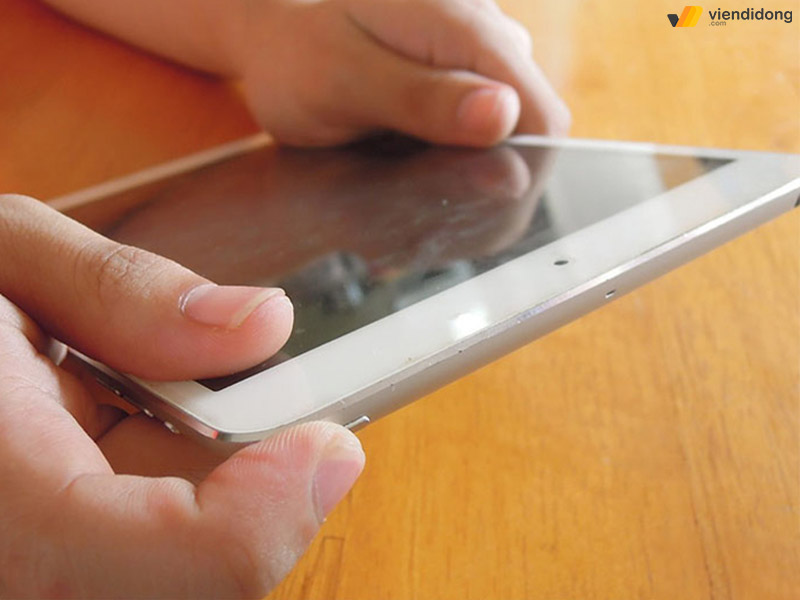
Thực hiện tắt nguồn thiết bị hoàn toàn
Bước 2: Chuyển sang chế độ Recovery Mode, tùy vào thiết bị khác nhau sẽ có cách thực hiện như sau:
- Motorola Droid X: Nhấn giữ đồng thời nút Home + Nguồn.
- Nexus 7: Nhấn giữ đồng thời nút Nguồn + Tăng/Giảm âm lượng.
- Một số thiết bị khác: Nhấn giữ đồng thời nút Camera + Tăng âm lượng.
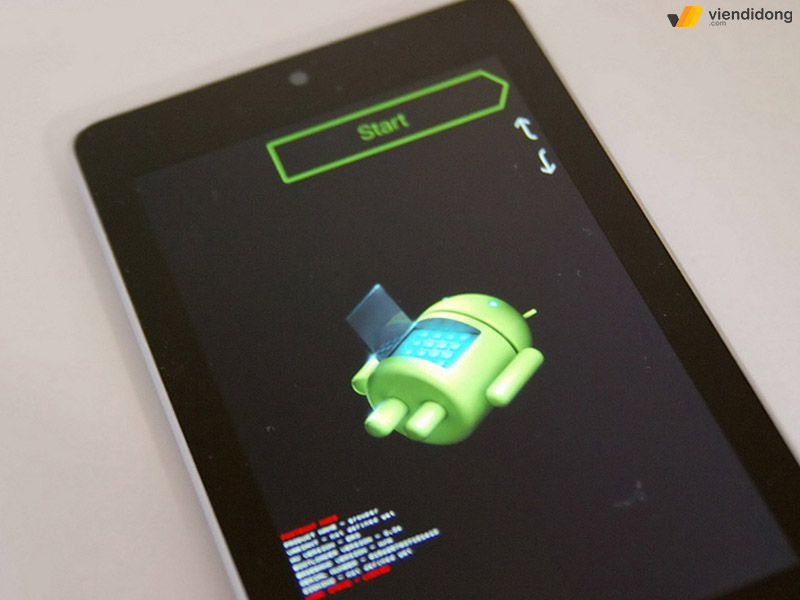
Chuyển thiết bị sang Recovery Mode
Sau đó, hãy thả ra khi màn hình máy đã sáng đèn và hiển thị hình robot Android.
Bước 3: Tiếp theo, hãy làm theo các hướng dẫn trên màn hình và điều khiển các mục bằng nút tăng, giảm âm lượng. Khi hiển thị Recovery, nhấn giữ nút Nguồn để khởi động lại ⇒ Chờ khoảng vài giây cho đến khi thiết bị khởi động trở lại và xuất hiện cảnh báo màu đỏ.
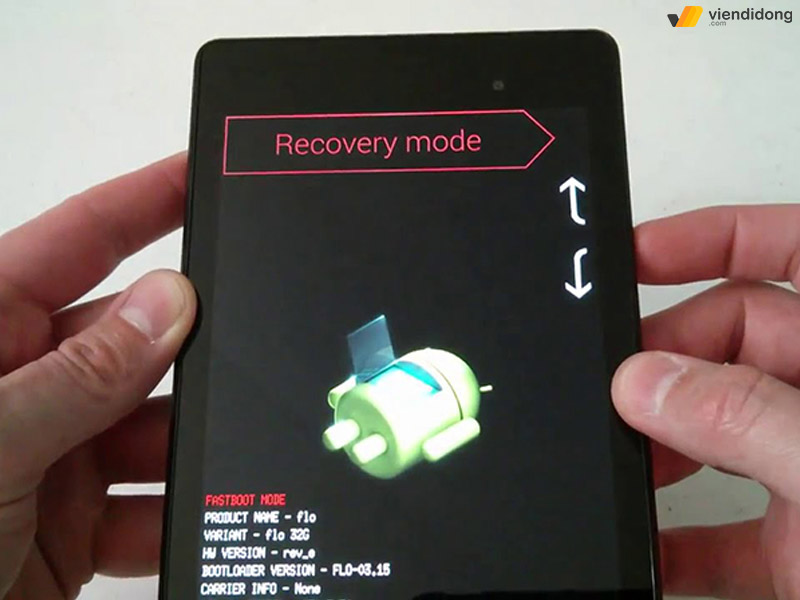
Chọn Recovery Mode và khởi động lại để xuất hiện cảnh báo màu đỏ
Bước 4: Nhấn giữ đồng thời hai nút Tăng âm lượng + Nguồn cho đến khi hiển thị công cụ Android System Recovery ⇒ Chọn vào Wipe data/ factory reset.
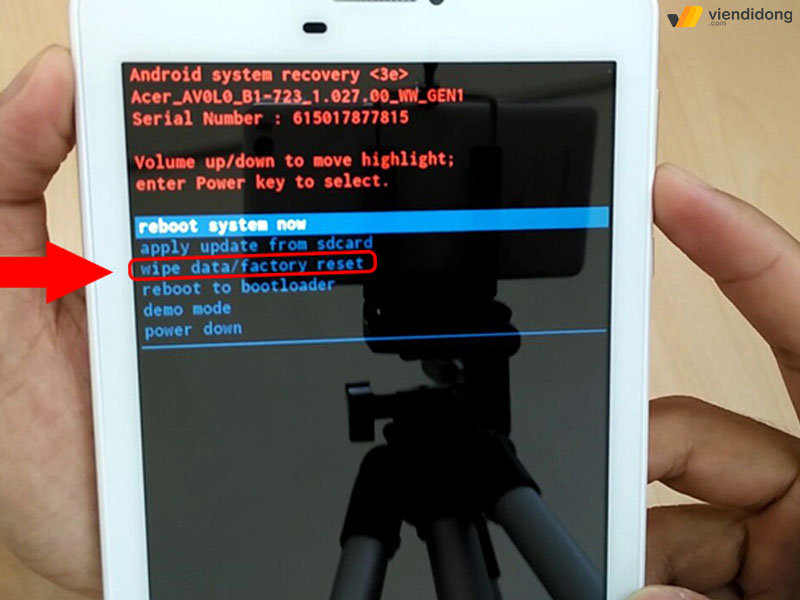
Chọn vào mục Wipe data/ factory reset
Bước 5: Chọn vào Yes – delete all user data để xóa hết toàn bộ dữ liệu trên máy của bạn.
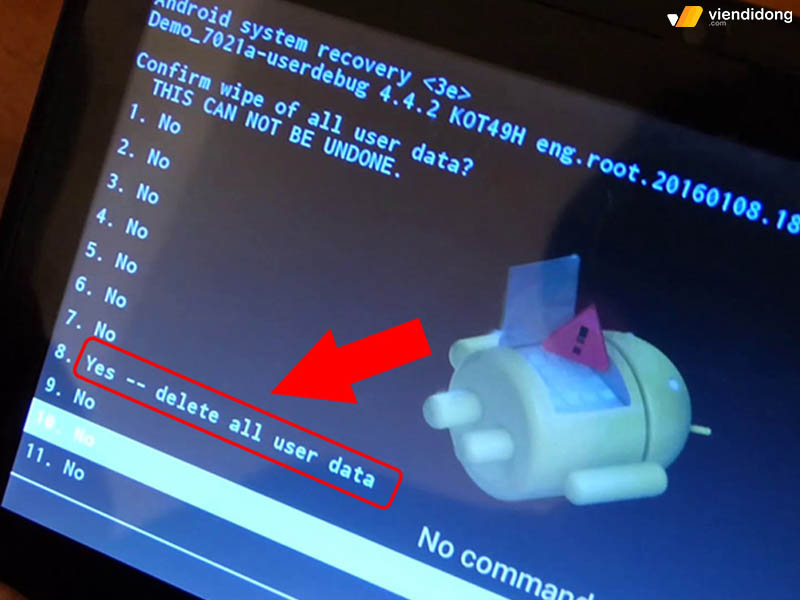
Chọn Yes – delete all user data để xóa đi toàn bộ những dữ liệu bên trong
Đối với thiết bị iPadOS:
Bước 1: Đi vào ứng dụng Cài đặt ⇒ Chọn vào mục Cài đặt chung.
Bước 2: Cuộn xuống để vào mục Chuyển hoặc đặt lại ⇒ Chọn mục Đặt lại.
Bước 3: Màn hình sẽ hiển thị các tùy chọn khác nhau nhưng bạn chỉ cần chọn Cài đặt lại tất cả cài đặt ⇒ Nhập mật khẩu thiết bị và chờ máy reset lại toàn bộ là xong.
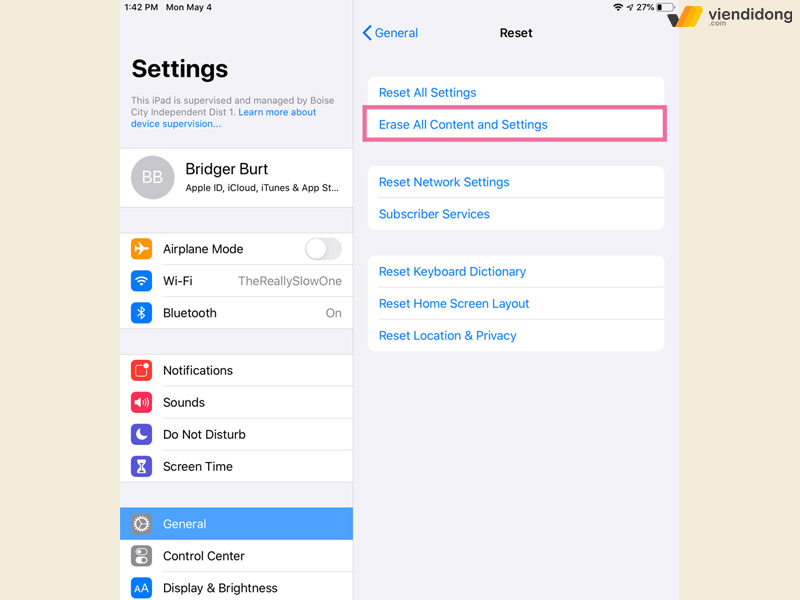
Nhấp vào tùy chọn Cài đặt lại tất cả cài đặt
Một hướng khắc phục tình trạng máy tính bảng không lên màn hình do lỗi phần cứng là bạn nên mang máy đến trung tâm sửa chữa uy tín để kiểm tra, thay linh kiện.
Vì có thể máy tính bảng của bạn đang bị hỏng pin hoặc hỏng màn hình linh kiện bên trong. Bạn có thể chọn dịch vụ thay pin máy tính bảng iPad hoặc thay màn hình iPad tại hệ thống sửa chữa Viện Di Động để khắc phục vấn đề máy tính bảng không lên màn hình nhanh chóng, chất lượng, hoạt động hiệu quả và sử dụng bền bỉ dài lâu.

Sửa chữa máy tính bảng iPad/Android tại hệ thống Viện Di Động
Dịch vụ sửa chữa tại đây sẽ cố gắng phục vụ hài lòng nhất thông qua đội ngũ kỹ thuật chuyên nghiệp, cung cấp phương pháp đầy đủ, thiết bị máy móc công nghệ tiên tiến. Đặc biệt là cung cấp các linh kiện chính hãng, thông số kỹ thuật đầy đủ, phù hợp với từng dòng máy tính bảng.
Thêm vào đó, thái độ nhân viên luôn tận tâm nhiệt tình, hỗ trợ mọi vấn đề của khách hàng và đưa ra hướng giải quyết tốt nhất.
4. Lưu ý cần nắm để sử dụng máy tính bảng đúng cách
- Sạc pin đúng cách: Cách để không xảy ra lỗi máy tính bảng không lên màn hình là bạn không nên không vừa sạc vừa sử dụng. Vì hành động này sẽ khiến cho máy bị lên nhiệt đột ngột, gây ảnh hưởng đến linh kiện.
Ngoài ra, bạn cũng không nên sạc khi pin vẫn còn, lặp lại thao tác nhiều lần sẽ khiến cho hiệu suất bị giảm và làm giảm chất lượng của máy.
- Cài đặt các ứng dụng đáng tin cậy: Cách sửa máy tính bảng không lên màn hình là bạn không tải quá nhiều các ứng dụng không đáng tin cậy. Tải nhiều ứng dụng cũng sẽ tốn quá nhiều bộ nhớ khiến cho thiết bị hoạt động quá tải, xuống cấp và hay xảy ra tình trạng bị đơ.
Do đó, bạn nên tải các ứng dụng tin cậy có trên App Store hoặc Google Play. Đồng thời, xem trước các bài đánh giá trước khi quyết định tải ứng dụng về.

Tải các ứng dụng đáng tin cậy để giúp thiết bị không dính các phần mềm độc hại
- Không sử dụng vượt quá công suất thiết bị: Cách sửa máy tính bảng không lên màn hình là bạn không nên sử dụng máy quá công suất, thiết bị nóng lên và gây hư hỏng đến các linh kiện bên trong.
Nếu thực hiện việc này trong một thời gian lâu thì sẽ càng làm giảm tuổi thọ pin, hư board mạch chính, bị đơ, không thể sử dụng. Cho nên, bạn cần phải sử dụng với một mức thời gian phù hợp nhằm tránh máy hoạt động quá công suất.
- Bảo quản thiết bị cẩn thận: Cuối cùng, cách sửa máy tính bảng không lên màn hình là khuyến khích bạn nên sử dụng miếng dán cường lực giúp tránh khỏi các tình trạng bị nứt, bể màn hình bởi những tác động mạnh. Nếu thiết bị có bị rơi, va đập thì sẽ giảm đi tỷ lệ tổn hại bộ phận màn hình.
5. Tổng kết
Trên đây là tổng hợp những nguyên nhân và cách sửa máy tính bảng không lên màn hình vô cùng hiệu quả. Hy vọng những thông tin trên sẽ giúp thiết bị của bạn hiển thị màn hình thành công và hoàn thành các công việc, học tập và giải trí mà không lo bị gián đoạn.
Viện Di Động – hệ thống sửa chữa điện thoại, laptop gặp vấn đề, hư hỏng tại các cơ sở Tp.HCM, Hà Nội và Đà Nẵng. Liên hệ ngay thông qua 1800.6729 (miễn phí) hoặc fanpage Viện Di Động để nhận hỗ trợ, tư vấn thông tin và nhận kết quả từ kỹ thuật vô cùng nhanh chóng và hài lòng với chất lượng dịch vụ hơn.
Xem thêm:
- [Hướng dẫn] 3 cách reset iPad đơn giản giúp cho máy tính bảng hoạt động mượt mà
- OPPO Pad: Máy tỉnh bảng đầu tiên của OPPO sẽ có chipset Snapdragon 870, pin 8.360 mAh
- Lỗi màn hình iPad bị sọc: Nguyên nhân và tổng hợp cách sửa lỗi
- Hướng dẫn cách thay đổi tài khoản iCloud trên iPhone, iPad đơn giản
Viện Di Động








Bình luận & hỏi đáp